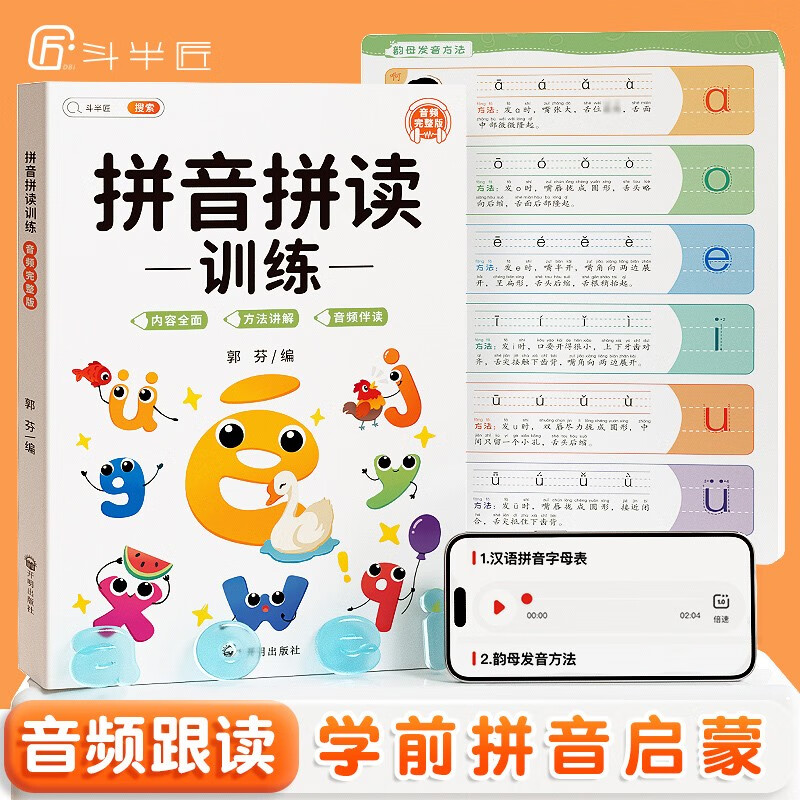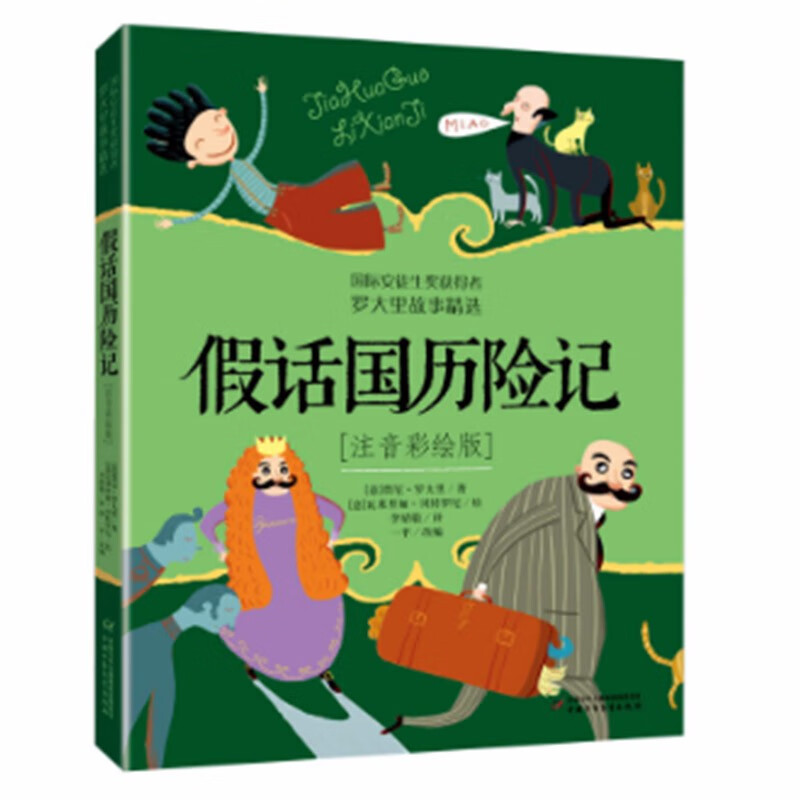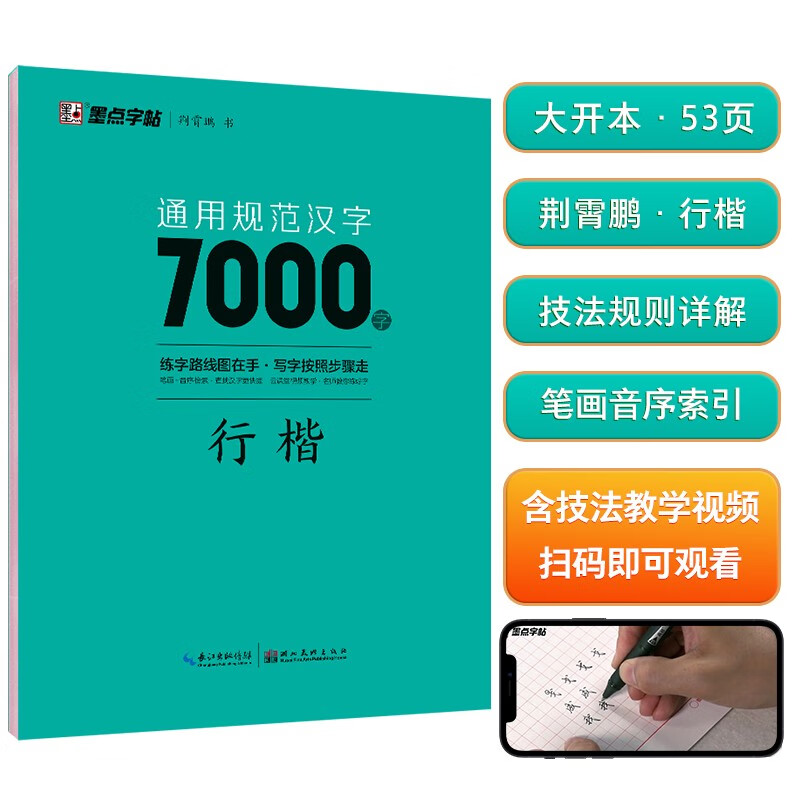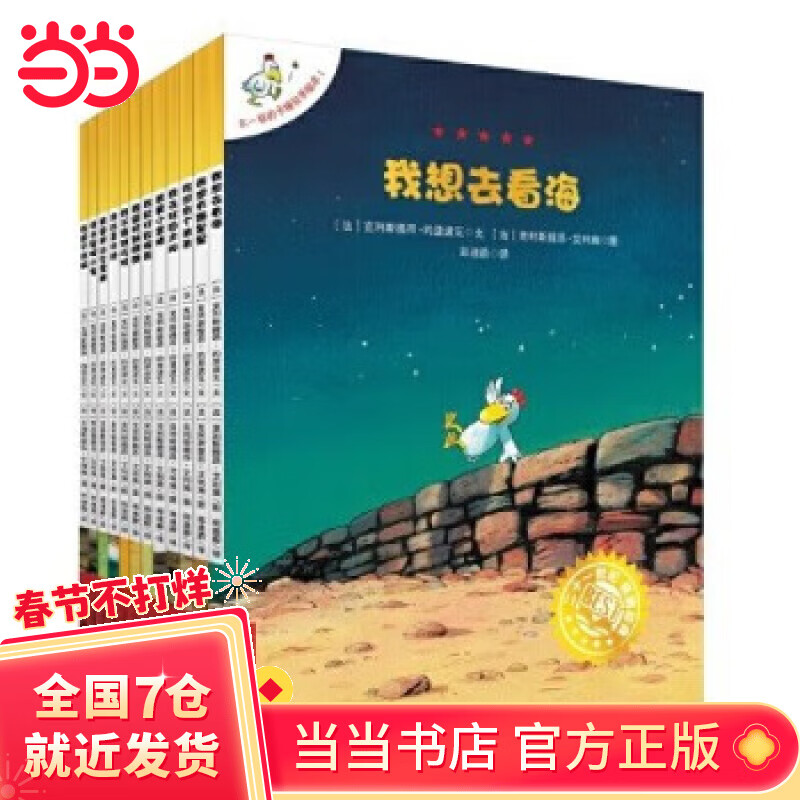Excel中如何添加边框
摘要:本文将详细指导如何在Excel中为单元格或单元格区域添加边框,包括单一边框和多种边框样式。通过简单的步骤,用户可以轻松地为表格数据增添专业外观。
一、为单元格添加边框
1. 选择单元格
首先,在Excel工作表中选择需要添加边框的单元格或单元格区域。
2. 打开边框样式菜单
在Excel的“开始”选项卡中,找到“字体”组中的“边框”按钮,点击它会出现一个下拉菜单。
3. 选择边框样式
在下拉菜单中,选择所需的边框样式。你可以选择单一线条样式,如“细边框”、“粗边框”等,或者选择线条颜色和线条样式。
4. 应用边框
将鼠标悬停在所选单元格或单元格区域的边框上,然后点击边框线条以应用所选样式。如果需要为多个单元格或单元格区域添加相同边框,请先选择它们,然后按照上述步骤操作。
二、为单元格区域添加边框
1. 选择单元格区域
在工作表中选择需要添加边框的单元格区域。
2. 应用边框样式
在“边框”按钮的下拉菜单中,选择所需的边框样式。你可以选择为整个单元格区域添加外部边框,或者选择“内部边框”以仅添加内部线条。
3. 调整边框样式
如果需要,你可以通过再次点击“边框”按钮,并从下拉菜单中选择不同的样式或颜色来调整边框的外观。
三、总结
在Excel中添加边框是一个简单而有效的方式,可以为表格数据增添专业外观。通过选择所需的单元格或单元格区域,并使用“边框”按钮下拉菜单中的不同样式和颜色选项,用户可以轻松地为Excel工作表中的数据添加边框。无论是单一边框还是多种边框样式,这些步骤都将帮助用户提升工作表的视觉效果和数据可读性。
本文内容由互联网用户自发贡献,该文观点仅代表作者本人。本站仅提供信息存储空间服务,不拥有所有权,不承担相关法律责任。如发现本站有涉嫌抄袭侵权/违法违规的内容, 请发送邮件至 298050909@qq.com 举报,一经查实,本站将立刻删除。如若转载,请注明出处:https://www.kufox.com//xxtj/8998.html